Sommaire
![]() A propos de l'auteur
A propos de l'auteur
![]() Articles liés
Articles liés
Amélioré par l'IA

- Réparer les vidéos présentant différents problèmes, tels que les vidéos cassées, injouables, sans son, etc.
- Réparer les photos endommagées et améliorer leur qualité à l'aide d'algorithmes d'IA avancés.
- Réparer des documents dans différents formats, y compris des fichiers PDF, Word, Excel et PowerPoint.
100% Sécurisé
- Méthode 1. Réparez le retard de la vidéo YouTube en réduisant la qualité de la vidéo
- Méthode 2. Désactiver le bloqueur de publicités pour résoudre le problème de ralentissement des vidéos YouTube
- Méthode 3. Activer l'accélération matérielle dans le navigateur pour résoudre les problèmes de retard
- Méthode 4. Résoudre le problème de ralentissement des vidéos YouTube en réinstallant ou en mettant à jour le navigateur
- Méthode supplémentaire : Réparez les vidéos YouTube en retard avec un logiciel de réparation vidéo
Lorsque vous regardez une vidéo YouTube, la dernière chose que vous souhaitez est qu'elle ralentisse. Lorsque cela se produit, il est naturel de se demander pourquoi. De tels problèmes peuvent être frustrants et déroutants. Nous vous présenterons cinq méthodes pour vous aider à résoudre le problème de ralentissement des vidéos YouTube sur l'ordinateur. Continuez à lire pour en savoir plus !
Méthode 1. Réparez le retard de la vidéo YouTube en réduisant la qualité de la vidéo
L’une des principales raisons de la mise en mémoire tampon et du décalage vidéo de YouTube est une connexion Internet instable ou lente.
Vous pouvez vérifier la vitesse d'Internet à l'aide d'un outil comme Spееdtest. Si vous remarquez un ping élevé ou des vitesses de téléchargement/montage faibles, essayez de redémarrer votre modem. Si le problème persiste, contactez votre fournisseur de services Internet.
Si vous ne parvenez pas à améliorer votre connexion Internet et que votre vidéo TouTube est lente, envisagez de réduire la qualité de la vidéo. En effet, les vidéos de haute qualité nécessitent plus de bande passante et une connexion stable. Pour réduire le décalage vidéo, procédez comme suit :
Étape 1. Ouvrez le menu dans le coin supérieur droit et sélectionnez « Paramètres ».
Étape 2. Sélectionnez l'icône « Paramètres » et choisissez « Qualité ».
Étape 3. Choisissez une résolution plus faible (par exemple, passez de 1080p à 480p). Cela devrait permettre un chargement plus rapide de la vidéo et une lecture plus fluide.
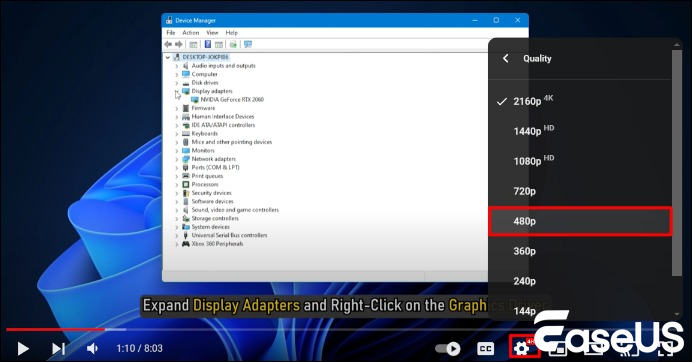
Étape 4. Si la vidéo continue d'être lente ou rencontre un problème vidéo YouTube , réduisez encore la qualité jusqu'à ce qu'elle corresponde à votre vitesse Internet.
Méthode 2. Désactiver le bloqueur de publicités pour résoudre le problème de ralentissement des vidéos YouTube
Les bloqueurs de publicités sont très utiles pour supprimer les publicités, mais ils peuvent également interférer avec les fonctionnalités du site, y compris YouTube. De nombreux navigateurs disposent de bloqueurs de publicités intégrés, et il existe également des extensions tierces comme AdBlock ou uBlock. Pour désactiver AdBlock sur Google Chrome :
Étape 1. Cliquez sur le bouton (⋮) dans le coin supérieur droit.
Étape 2. Allez dans « Extensions » et sélectionnez « Gérer les extensions ».

Étape 3. Désactivez l’extension AdBlock.
Vous pouvez partager cette méthode simple avec plus d'amis pour les aider à résoudre le problème de décalage des vidéos YouTube.
Méthode 3. Activer l'accélération matérielle dans le navigateur pour résoudre les problèmes de retard
L'accélération matérielle permet de réduire la charge du processeur et l'utilisation de la mémoire. Son activation peut améliorer les performances de votre navigateur lorsque vous rencontrez une vidéo qui ne fonctionne pas dans Firefox ou Chrome. Dans Chrome, vous pouvez activer l'accélération matérielle comme suit :
Étape 1. Ouvrez le menu dans le coin supérieur droit et sélectionnez « Paramètres ».
Étape 2. Faites défiler vers le bas et cliquez sur « Avancé » pour voir plus d'options.
Étape 3. Dans la section « Système », activez « Utiliser l’accélération matérielle lorsqu’elle est disponible ».

Étape 4. Redémarrez Chrome et vérifiez si le problème est résolu. Cette méthode est également disponible pour résoudre d'autres problèmes de mémoire Chrome.
Méthode 4. Résoudre le problème de ralentissement des vidéos YouTube en réinstallant ou en mettant à jour le navigateur
Assurez-vous que le navigateur est à jour, car les versions obsolètes peuvent entraîner des problèmes de performances. Pour Chrome :
Étape 1. Lancez le navigateur Chrome et appuyez sur les trois points verticaux en haut (⋮).
Étape 2. Accédez à « Aide » > « À propos de Google Chrome ».
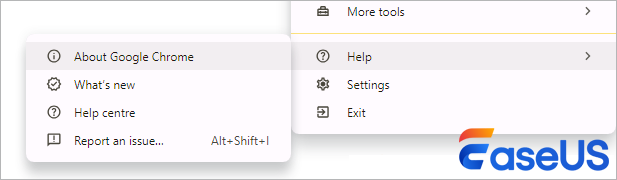
Étape 3. Chrome recherchera les mises à jour et installera celles qui sont disponibles. Si votre navigateur est déjà à jour, il affichera « Chrome est à jour ».
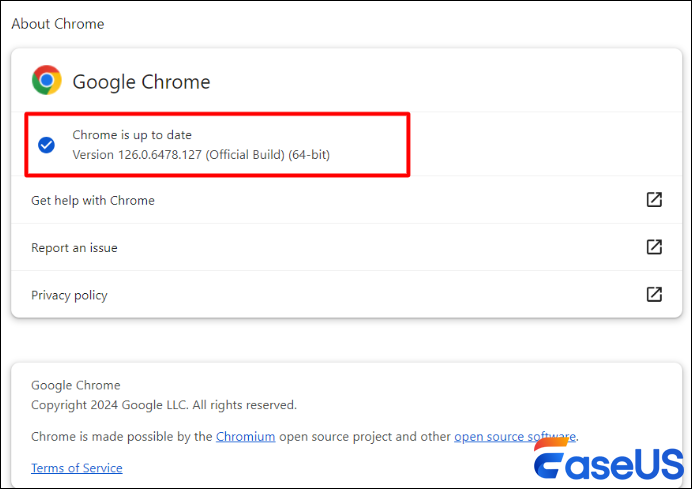
Méthode supplémentaire : Réparez les vidéos YouTube en retard avec un logiciel de réparation vidéo
EaseUS Fixo Video Repair est un outil convivial conçu pour résoudre divers problèmes vidéo, notamment les problèmes de YouTube. Vous pouvez utiliser cet outil pour réparer les vidéos YouTube en retard et continuer à profiter de leur visionnage.
Il peut résoudre des problèmes tels que les vidéos qui ne sont pas lues, les retards, la pixellisation, les problèmes de synchronisation audio-vidéo, les codes d'erreur et d'autres problèmes.
Ce logiciel est utile pour réparer les fichiers vidéo corrompus affectés par des téléchargements incorrects, des transferts interrompus, des conversions incomplètes ou des erreurs d'enregistrement. Il peut également gérer les problèmes liés aux attaques de logiciels malveillants, aux pannes du système ou aux arrêts brusques pendant la lecture.
Avec EaseUS Fixo Video Repair, vous pouvez réparer les en-têtes vidéo, les cadres, les sections sonores et bien plus encore, garantissant une expérience de visionnage fluide.
L'interface est simple, ce qui facilite la réparation de vos vidéos sans expertise technique. Consultez le tutoriel maintenant !
✨Étape 1. Téléchargez, installez et lancez EaseUS Fixo Video Repair
Cliquez sur le bouton de téléchargement ou visitez le site Web officiel de Fixo pour télécharger et installer cet outil de réparation vidéo. Dans l'interface, cliquez sur « Réparation vidéo » > « Ajouter des vidéos » pour télécharger des films, des enregistrements ou d'autres fichiers vidéo à partir de divers périphériques de stockage.

✨Étape 2. Démarrez la réparation vidéo maintenant
Si vous ne souhaitez pas réparer toutes les vidéos en même temps, vous pouvez en sélectionner une seule et choisir « Réparer ». Cliquez sur le bouton Corbeille pour supprimer la vidéo de la liste de réparation.

✨Étape 3. Prévisualisez et enregistrez les vidéos réparées
La réparation de vidéos volumineuses peut prendre plus de temps. Cliquez sur l'icône de lecture pour prévisualiser les vidéos réparées, puis cliquez sur « Enregistrer tout » pour enregistrer ces fichiers vidéo. Le bouton « Afficher les fichiers réparés » vous mènera directement au dossier réparé.

✨Étape 4. Appliquez la réparation avancée en cas d'échec
Si la vidéo affiche « Échec de la réparation rapide », cela signifie que la vidéo est sérieusement endommagée et qu'il est préférable d'utiliser le mode de réparation avancée. Cliquez sur « Réparation avancée » > l'icône du dossier > « Confirmer » pour ajouter un exemple de vidéo.

✨Étape 5. Vérifiez le résultat du match
Vous saurez si l'exemple de vidéo peut aider à réparer les vidéos corrompues ou non dans la fenêtre contextuelle. Une liste d'informations détaillées sur les vidéos corrompues et les exemples de vidéos s'affichera. Cliquez sur « Réparer maintenant » pour démarrer le processus de réparation vidéo avancé.

Si cet outil de réparation vidéo vous aide à résoudre les problèmes de vidéo YouTube, partagez-le sur les réseaux sociaux !
Quelles sont les causes du ralentissement des vidéos YouTube ?
Continuez à lire pour comprendre pourquoi les vidéos YouTube sont lentes et ce qui pourrait être à l’origine du problème.
- 🌐Problèmes de connectivité Internet : une mauvaise connexion Internet est une autre cause fréquente de décalage sur YouTube. Lorsque votre connexion est faible, les vidéos mettent plus de temps à se mettre en mémoire tampon, ce qui entraîne un décalage. Étant donné que le streaming nécessite un flux de données constant, des problèmes avec votre connexion Wi-Fi ou mobile peuvent entraîner des vidéos en retard. Des paquets de données insuffisants atteignant votre appareil peuvent perturber la fluidité de la lecture.
- ⚠️Cache du navigateur : si vous utilisez un navigateur, les données accumulées dans le cache peuvent entraîner un ralentissement des vidéos YouTube, en particulier en mode plein écran. Les navigateurs mettent en cache les données des sites Web que vous visitez et, au fil du temps, cette accumulation peut affecter les performances.
- ❌Navigateur obsolète : YouTube met régulièrement à jour sa plateforme pour améliorer les services et corriger les bugs. L'utilisation d'un navigateur obsolète peut entraîner des problèmes de compatibilité, entraînant des ralentissements dans les vidéos.
- 💻Pilotes et flash obsolètes : des ralentissements peuvent également se produire si votre appareil est équipé de pilotes flash ou graphiques obsolètes. Flash améliore le contenu interactif et les animations. S'il n'est pas à jour, vous risquez de rencontrer des ralentissements lorsque vous regardez des vidéos YouTube.
- 🚫 Surcharge du serveur : Souvent, les ralentissements de YouTube sont dus à des serveurs surchargés. Avec des milliards de vues chaque heure et plus d'un milliard d'heures de contenu vidéo disponibles, même l'infrastructure robuste de YouTube peut parfois avoir du mal à suivre. Si votre connexion Internet semble correcte mais que les vidéos sont toujours lentes, les serveurs peuvent en être responsables.
Résumé
Dans cet article, nous avons exploré plusieurs raisons pour lesquelles les vidéos YouTube peuvent être lentes et proposons des solutions pratiques pour résoudre ces problèmes.
Les causes courantes incluent les limitations matérielles, les connexions Internet instables, les bloqueurs de publicités, la surcharge du serveur, le cache du navigateur et les navigateurs obsolètes.
Les différentes solutions incluent la réduction de la qualité vidéo, la désactivation des bloqueurs de publicités, l'activation de l'accélération matérielle, la mise à jour ou la réinstallation du navigateur et l'utilisation d'un logiciel de réparation vidéo comme EaseUS Fixo Video Repair.
FAQ sur le ralentissement des vidéos YouTube
Votre vidéo YouTube est-elle lente pendant sa lecture ? Voici quelques détails qui vous aideront à résoudre ces problèmes.
1. Pourquoi mon YouTube a-t-il un décalage de 60 ips ?
Si vos vidéos YouTube à 60 images par seconde sont lentes, le problème vient probablement de votre matériel plutôt que de l'appareil lui-même. Pour résoudre ce problème, accédez aux options de développement dans vos paramètres et activez l'option « Désactiver la superposition matérielle ».
2. Comment puis-je corriger les problèmes de ralentissement de YouTube dans Google Chrome ?
Pour résoudre le problème de ralentissement de YouTube :
- Réduire la qualité vidéo : diminuez la résolution de la vidéo pour améliorer la vitesse de lecture.
- Désactiver le bloqueur de publicités : désactivez toutes les extensions de blocage de publicités pour voir si elles sont à l'origine du décalage.
- Activer l'accélération matérielle : activez l'accélération matérielle dans les paramètres de votre navigateur pour améliorer les performances.
- Mettre à jour ou réinstaller le navigateur : assurez-vous d'utiliser la dernière version du navigateur ou réinstallez-le si nécessaire.
- Utilisez un logiciel de réparation vidéo : envisagez d'utiliser un logiciel de réparation vidéo comme EaseUS Fixo Video Repair pour résoudre les problèmes de ralentissement de YouTube.
3. Pourquoi ma vidéo YouTube est-elle lente en plein écran ?
Le ralentissement en mode plein écran peut être dû à un bloqueur de publicités. Pour désactiver un bloqueur de publicités sur Google Chrome :
- Appuyez sur les trois points verticaux (⋮) situés dans le coin supérieur droit.
- Allez dans « Extensions » puis « Gérer les extensions ».
- Désactivez le commutateur à côté de votre extension de blocage de publicités.
Cette page est-elle utile ?
A propos de l'auteur

Arnaud est spécialisé dans le domaine de la récupération de données, de la gestion de partition, de la sauvegarde de données.
